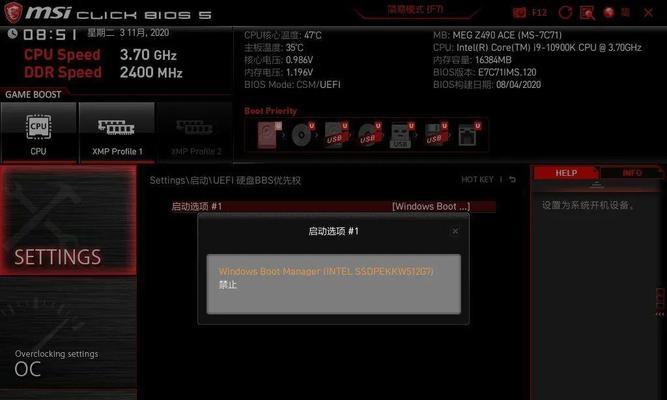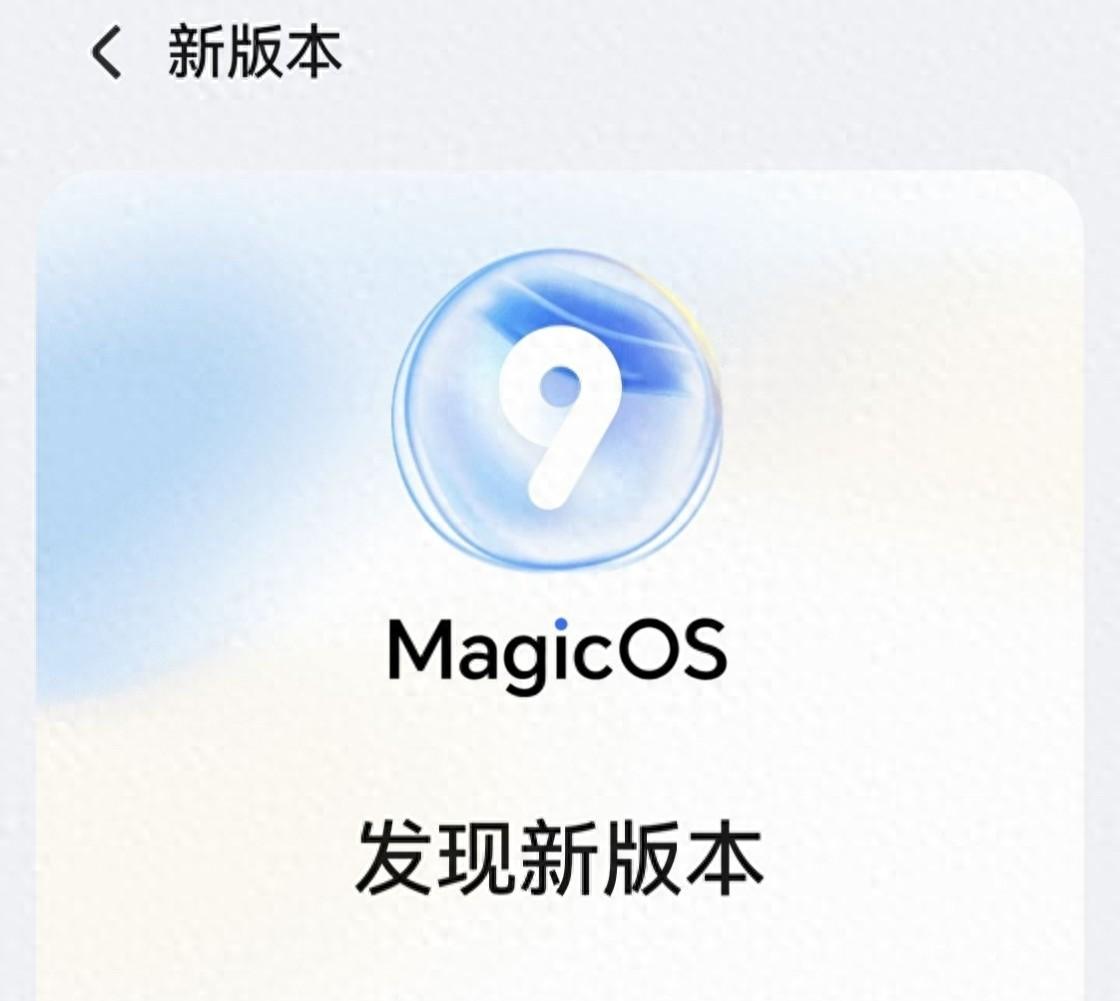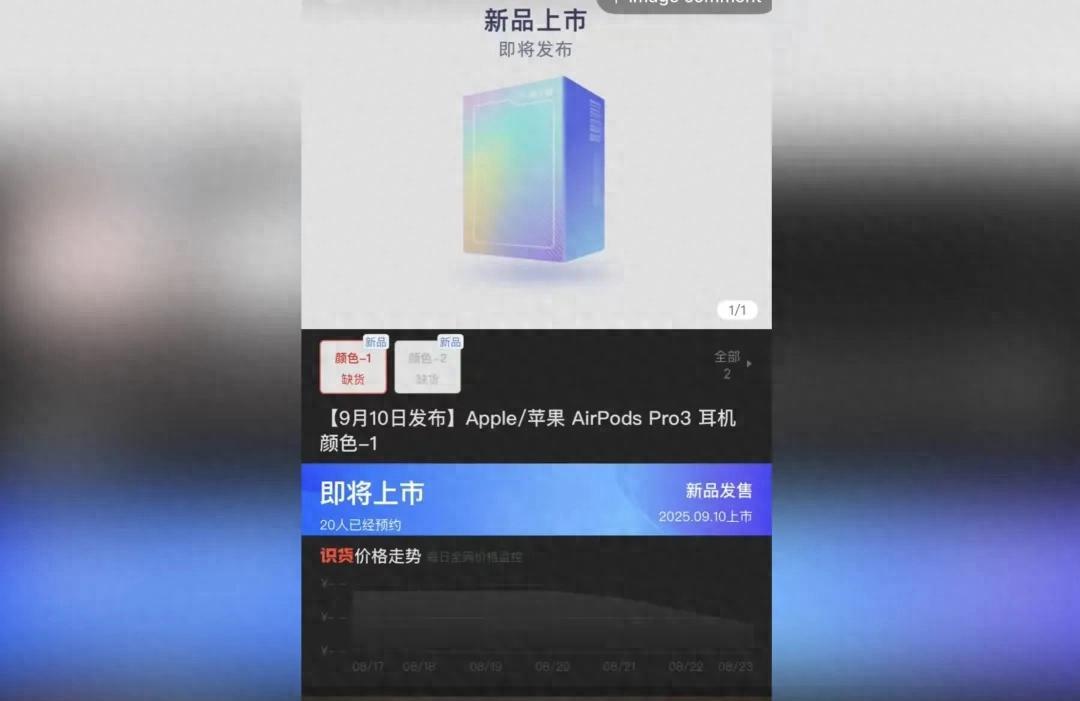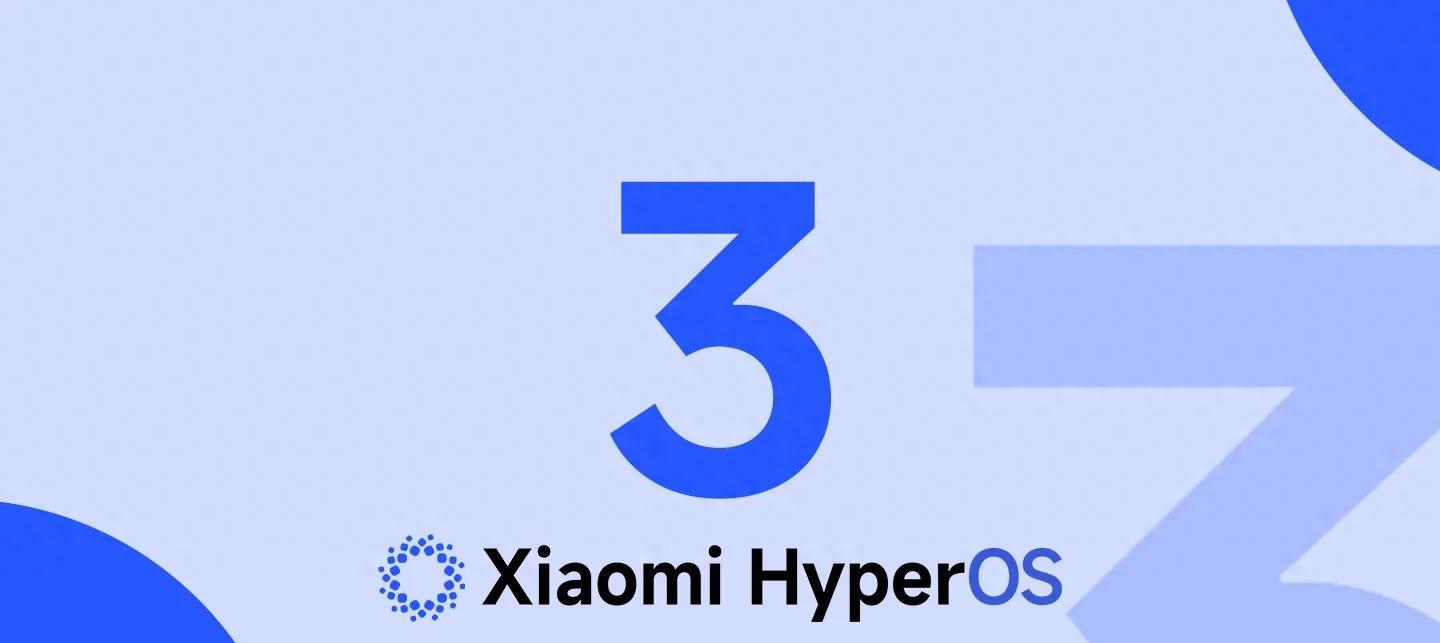在处理电脑问题时,遇到“微星主板无引导”的情况可能会让人束手无策。这通常意味着你的电脑在启动过程中无法从硬盘或其他存储设备读取引导信息,导致无法进入操作系统。不过不用担心,今天我们将一步步探讨如何解决微星主板无引导的问题,并恢复其引导功能。
一、排查微星主板无引导的原因
关键词:微星主板无引导,故障排查
在开始修复前,先对可能的原因进行初步排查,通常这类问题可能由以下几个原因引起:
1.BIOS设置错误:BIOS中硬盘启动顺序设置不当可能导致主板无法找到引导设备。
2.硬盘故障:硬盘故障或分区损坏会影响引导程序的正常读取。
3.系统文件损坏:操作系统中的关键文件损坏或丢失会导致无法正常启动。
4.病毒或恶意软件:病毒或恶意软件可能破坏引导文件。
5.主板固件问题:微星主板的BIOS或UEFI固件损坏或更新失败。
了解这些原因后,我们可以开始着手解决问题。
二、检查和调整BIOS设置
关键词:BIOS设置,启动顺序
1.启动到BIOS设置:重启电脑,在启动过程中按特定的键(通常是Del或F2)进入BIOS设置界面。
2.确认启动顺序:在BIOS设置中检查启动顺序是否正确配置,确保硬盘或安装有操作系统的存储设备在列表的首位。
3.关闭快速启动:若启用了快速启动,可能会干扰正常的启动过程,尝试将其关闭。
三、使用系统修复盘或安装盘进行修复
关键词:系统修复盘,操作系统安装
1.准备系统修复盘或安装盘:如果你有Windows系统盘或者制作了系统修复U盘,那么可以利用它们进行下一步操作。
2.进入修复模式:在启动时从修复盘或安装盘启动,选择“修复计算机”选项。
3.使用系统还原:如果问题出现时间不久,可以尝试使用系统还原功能恢复到问题发生前的状态。
四、硬盘和引导区检查及修复
关键词:硬盘检查,引导区修复
1.使用命令行工具:在系统修复选项中,使用命令提示符来运行磁盘检查和修复引导区的命令。
2.运行磁盘检查工具:输入`chkdsk/f`命令来修复硬盘中的文件系统错误。
3.执行引导修复:输入`bootrec/fixmbr`和`bootrec/fixboot`命令修复引导区。
五、检查主板BIOS更新
关键词:BIOS更新,微星主板固件
1.访问微星官网下载工具:在微星官方网站上找到对应主板型号的BIOS更新工具。
2.准备更新:按照官方提供的指南准备进行BIOS更新。
3.更新BIOS:小心操作,正确执行BIOS更新步骤,以修复可能存在的固件问题。
六、硬件故障排除
关键词:硬件检测,故障排除
1.检查硬盘连接:确保硬盘连接线(如SATA线)牢固无损。
2.尝试其他硬盘:如果条件允许,尝试将硬盘连接到另一台电脑上,检查其是否能够正常工作。
3.内存条检查:拔下内存条并用橡皮擦清理金手指部分,再重新插入,以排除内存条故障。
七、寻求专业帮助
关键词:专业支持,技术服务
如果你尝试了以上方法仍无法解决问题,建议联系微星官方客服或专业的电脑维修服务,以获得更深入的诊断和帮助。
综合以上步骤,处理微星主板无引导的问题通常涉及对BIOS设置、硬盘和引导区的检查与修复、硬件故障排查以及必要时的固件更新。通过逐步排查和适当操作,大多数情况下可以成功恢复主板的引导功能。如果自己解决问题存在困难,寻求专业技术人员的帮助也是一种明智的选择。希望本文能够帮助到遇到同样问题的你,让电脑重新顺利启动进入操作系统。